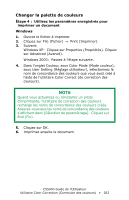Oki C5500n Guide: User's, C5500n (Canadian French) - Page 266
Utilisez les paramLtres enregistrØs pour imprimer un, document
 |
View all Oki C5500n manuals
Add to My Manuals
Save this manual to your list of manuals |
Page 266 highlights
Régler la valeur gamma et la teinte Utilisez les paramètres enregistrés pour imprimer un document Windows PCL 1. Ouvrez le fichier à imprimer. 2. Sur File (Fichier), cliquez sur Print (Imprimer). 3. L'opération à effectuer dépend de votre système d'exploitation. Windows XP: Cliquez sur Properties (Propriétés). Cliquez sur Advanced (Avancé). Windows 2000: Passez à l'étape suivante. 4. Dans l'onglet Couleur, sous Color Mode (Mode couleur), sous User Setting (Réglage utilisateur), sélectionnez le nom de concordance des couleurs que vous avez créé à l'aide de l'utilitaire Color Correct (de correction des couleurs). NOTE Quand vous actualisez ou réinstallez un pilote d'imprimante, l'utilitaire de correction des couleurs recharge les noms de concordance des couleurs créés. Assurez-vous que les noms de concordance des couleurs s'affichent dans [Sélection de paramétrage]. Cliquez sur End (Fin). 5. Cliquez sur OK. 6. Imprimez ensuite le document. C5500n Guide de l'Utilisateur Utilitaire Color Correction (Correction des couleurs) • 266